O DualShock 4 é um ótimo controle. Não seria bom se você pudesse usá-lo para jogos Steam, emulação ou streaming PS Plus?
Você pode! E enquanto você costumava baixar drivers e software de mapeamento, o processo é muito mais simples agora. Vamos dar uma olhada em como funciona no Mac e no PC.
últimas postagens
Conectando um DualShock 4 ao seu Mac
Se você estiver usando o Steam, basta conectar seu controlador DualShock 4 à porta USB. Isso é tudo.
Ok, existem mais algumas etapas se você quiser usar o Bluetooth. Nesse caso, você precisará pressionar e segurar os botões PS e Compartilhar até que a barra de luz pisque. Depois de fazer isso, o controlador está no modo de emparelhamento. Abra as Preferências do Sistema > Bluetooth e selecione Emparelhar ao lado do controlador no menu do dispositivo.
Você também pode personalizar as configurações de ruído do DualShock 4 abrindo o Steam e ativando o modo Big Picture clicando no ícone do controlador no canto superior direito da janela ou pressionando View > Big Picture Mode. Em seguida, clique na engrenagem para acessar as configurações e selecione Controlador > Controle PS4. A partir daí, você pode ajustar mapeamentos e outras configurações.
Agora seu controlador deve ser sincronizado via Bluetooth e você pode acabar com o cabo USB. Embora seja bom ter seu controlador carregando toda vez que você o conecta ao computador.
Mesmo se você não estiver usando o Steam, conectar o DualShock 4 ao seu Mac é simples. O OpenEmu, o melhor emulador que existe, suporta o DualShock 4 nativamente, então tudo que você precisa fazer é conectá-lo e começar a jogar. Pode levar um minuto para descobrir como ele mapeia para um controlador NES ou Genesis, mas depois de alguns minutos pressionando os botões, você o terá desativado. O Mac geralmente é muito bom em se conectar aos controladores PlayStation, você pode até usar o controlador PS5 DualSense em um Mac.
Conectando um DualShock 4 ao seu PC
O DualShock 4 se conectará facilmente ao seu PC, não importa quais plataformas de jogos você use. Os processos são um pouco diferentes, dependendo se você está usando o Steam ou não, mas pode esperar que o controlador seja configurado em alguns minutos.
Conectando um DualShock 4 no Steam
Se você quiser jogar alguns dos melhores jogos Steam usando um DualShock 4, ficará satisfeito em saber que o processo é incrivelmente simples.
Basta conectar seu controlador ao seu PC via Bluetooth, segurando o botão PS do controlador e, em seguida, procurando por dispositivos Bluetooth no PC para se conectar. Deve dizer “Controlador sem fio”. Como alternativa, conecte-o ao PC usando um micro-USB e ele deverá reconhecer o dispositivo.
Depois que o controle estiver conectado, você deverá abrir o Steam no modo Big Picture. Você deve ser capaz de navegar na plataforma com mouse e teclado ou com seu DualShock 4. Você pode personalizar as combinações de teclas para o controlador em Configurações > Controlador. Você pode ativar o Steam Input para os vários tipos de controladores existentes.
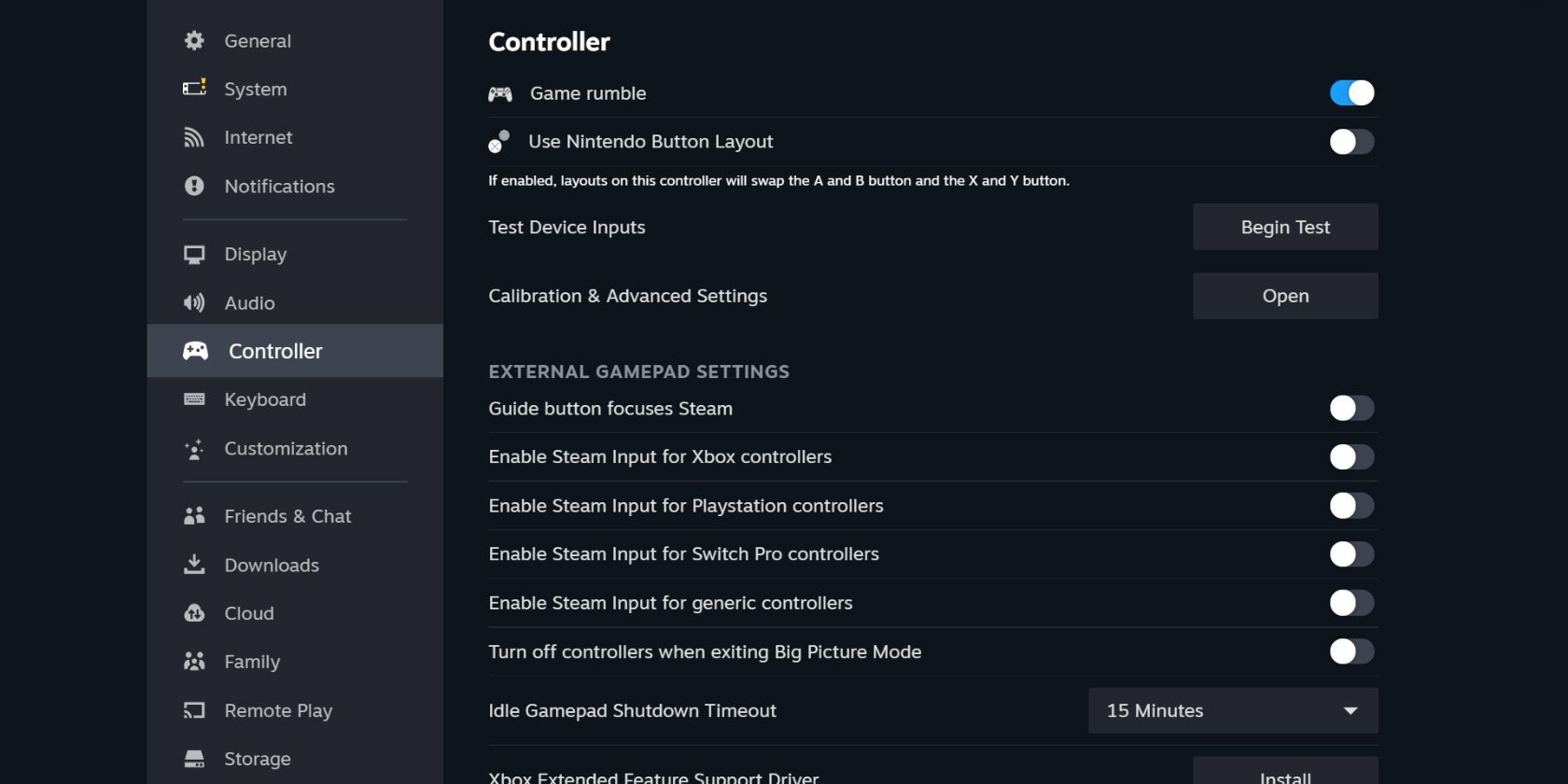
Você pode até personalizar a cor do LED do DualShock 4 no menu Calibration and Advanced Settings.
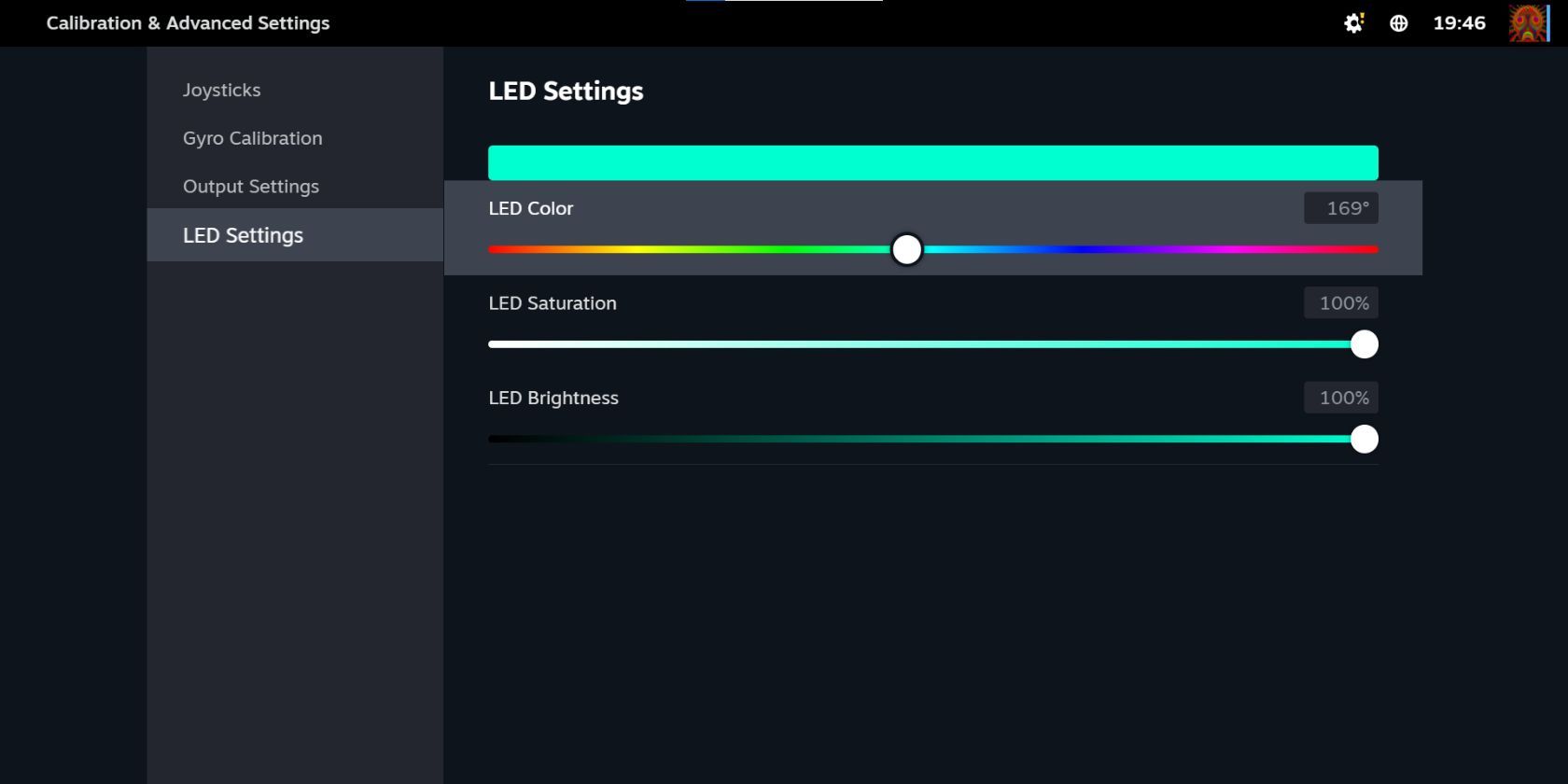
Conectando um DualShock 4 para jogos não Steam
Se você quiser usar um DualShock 4 para jogos não Steam, como títulos emulados ou títulos antigos de PC, ou qualquer coisa que você não esteja jogando em uma plataforma oficial, o processo leva algumas etapas.
Primeiro, você precisará baixar o DS4Windows do Página de download do DS4Windowsum aplicativo gratuito que permite emular um controle do Xbox 360 (compatível com o Windows) com o DualShock.
Descompacte o arquivo e abra o DS4Windows. Conecte o DualShock 4 com o cabo USB ou emparelhe-o via Bluetooth (segure os botões PS e Share até que a barra de luz pisque e, em seguida, emparelhe-o usando o menu Iniciar > Configurações > Dispositivos > Bluetooth. Pode ser necessário inserir “0000” como o código de emparelhamento). A partir daí, basta seguir as instruções no aplicativo DS4Windows. Ele orientará você na configuração do controlador.
O DS4Windows é bastante simples, mas se você estiver tendo problemas com ele ou não estiver obtendo os resultados esperados, tente excluir a instalação e seguir com um vídeo de instruções:
Assim como no Mac, depois de emparelhar o controlador, você pode usá-lo para uma ampla variedade de jogos. Os emuladores e o Steam funcionam de maneira semelhante (para personalizar como seu controlador funciona com o Steam, vá para o modo Big Picture e acesse as configurações conforme detalhado acima). Você pode esperar encontrar pequenos problemas se estiver usando emuladores, mas geralmente pode descobrir como contorná-los rapidamente com uma combinação de pesquisas no Google, YouTube e TikTok.
E, como o Mac, você pode usar o streaming remoto PS4 para jogar seus jogos PS4 em seu PC. Mas, novamente, você precisará permanecer conectado ou usar o adaptador.
O adaptador USB sem fio DualShock 4
Se você deseja desembolsar um acessório extra, o adaptador USB sem fio DualShock 4 é uma ótima maneira de usar seu controlador em um computador que não possui Bluetooth ou, por algum outro motivo, não está usando o controlador muito bem. É um pequeno dongle USB que habilita todos os recursos do DualShock em qualquer aplicativo que os suporte. Isso significa que você obterá ruído total, barra de luz e até áudio através do fone de ouvido.
Este adaptador não é mais vendido oficialmente, mas existem versões de terceiros na Amazon e em outros sites. Você pode encontrá-los por um preço relativamente barato e pode ser uma maneira conveniente de obter rumble, áudio e outras funcionalidades completas por meio do DualShock 4. Apesar de ser um controlador mais antigo, o DualShock 4 é um controlador de PC melhor do que o Switch Pro controlador, apesar do último controlador ter saído muito mais tarde. Este controlador resistiu ao teste do tempo por seu design robusto, excelente capacidade de resposta e sensação confortável.
Jogue no seu PC com o DualShock 4
O DualShock 4 é fácil de usar no seu Mac ou PC, com funcionalidade nativa do Steam no PC e funcionalidade nativa no Mac. Se você já se deparou com uma situação em que seu controlador não está sendo reconhecido pelo seu PC, usar o DS4Windows geralmente é suficiente para contornar isso.
O DualShock 4 é um controlador sólido e que ainda possui funcionalidade com várias plataformas diferentes.

